Übungen
Übungsblätter
- Blatt 1: [pdf] [hs] [Lösung]
- Blatt 2: [pdf] [hs] [Lösung]
- Blatt 3: [pdf] [hs] [Lösung]
- Blatt 4: [pdf] [hs] [Lösung]
- Blatt 5: [pdf] [hs] [Lösung]
- Blatt 6: [pdf] [hs] [Lösung]
- Blatt 7: [pdf] [hs] [Lösung]
- Blatt 8: [pdf] [hs (für Gruppenaufgaben)] [hs (für Hausaufgaben)] [Lösung]
- Blatt 9: [pdf] [hs] [hs (zusätzlich für H9.2)] [Lösung] [ExtForm.hs]
- Blatt 10: [pdf] [zip] [Lösung]
- Blatt 11: [pdf] [hs] [Demo-Client für H11.2] [Lösung]
- Blatt 12: [pdf] [hs] [Huffman.hs] [Lösung] [Othello]
- Blatt 13: [pdf] [hs] [Lösung]
- Blatt 14: [pdf] [hs] [Lösung]
Die Abgabe für Übung n muss in dem Verzeichnis /home/nutzername/exercise_n/ liegen und Exercise_n.hs heißen! Groß- und Kleinschreibung sind relevant!
Ob ihre Datei am richtigen Ort liegt, können Sie auf unserer Status-Seite kontrollieren. Die Login-Daten sind die gleiche wie für die Abgabe.
Zusatzmaterial
Einige Tutoren haben für die Übungen zusätzliches Material erstellt.
- Folien zur Erläuterung von foldl und foldr mit Beispielen: [pdf] (Valentin Hauner)
- Typinferenz für isCons (Blatt 6): [pdf] (Fabian Raab)
- Typinferenz für oo (Blatt 6): [pdf] (Fabian Raab)
- annotierte Angabe und Musterlösung für Kodierung/Dekodierung (Blatt 12): [hs] [Lösung] (Fabian Raab)
Fragen hierzu können gerne dem jeweiligen Tutor oder der Übungsleitung gestellt werden. Für die Klausur sind allerdings nur die offiziellen Vorlesungsfolien und die Musterlösungen relevant.
Übungsgruppen
| Gruppe | Zeit | Raum | Tutor | <kennung>@fp.in.tum.de | Kommentar |
|---|---|---|---|---|---|
| 1 | Mi, 14:15 | 00.08.059 | Felix Schmid | schmid | |
| 2 | Mi, 16:15 | 00.08.059 | Andreas Bergmaier | bergmaier | Fängt 5 Minuten früher an |
| 3 | Do, 12:15 | 00.08.059 | Dominik Durner | durner | |
| 4 | Do, 14:15 | 00.08.059 | Alexander Kurtz | kurtz | |
| 5 | Do, 16:15 | 00.08.059 | Andreas Bergmaier | bergmaier | |
| 6 | Fr, 12:15 | 00.08.059 | Daniel Schlosser | schlosser | |
| 7 | Fr, 10:15 | 01.11.018 | Valentin Hauner | hauner | Raumänderung: MI 01.11.018 |
| 8 | Mi, 08:30 | 00.13.008 | Valentin Hauner | hauner | |
| 9 | Mi, 16:15 | 00.13.008 | Marcel Schumacher | schumacher | |
| 10 | Fr, 12:15 | 00.13.008 | Alexander Kurtz | kurtz | |
| 11 | Fr, 14:15 | 00.13.008 | Raphael Arias | arias | |
| 12 | Do, 12:15 | 00.13.036 | Daniel Schlosser | schlosser | |
| 13 | Do, 14:15 | 00.13.036 | Adrian Haarbach | haarbach | |
| 14 | Do, 16:15 | 00.13.036 | Adrian Haarbach | haarbach | |
| 15 | Fr, 10:15 | 00.13.036 | Juri Kuhn | kuhn | |
| 16 | Fr, 12:15 | 00.13.036 | Daniel Merz | merz | |
| 17 | Fr, 14:00 | 00.13.036 | Daniel Merz | merz | Fängt 15 Minuten früher an |
| 18 | Mi, 09:00 | 01.11.018 | Fabian Raab | raab | Raumänderung: MI 01.11.018 |
| 19 | Mi, 16:15 | 00.13.054 | Lars Hupel | hupel | |
| 20 | Mi, 14:15 | 00.08.038 | Marcel Schumacher | schumacher | |
| 21 | Mi, 14:15 | 01.11.018 | Juri Kuhn | kuhn | |
| 22 | Do, 14:15 | 03.09.014 | Lars Noschinski | noschinl | |
| 23 | Do, 16:15 | 03.09.014 | Fabian Raab | raab | |
| 24 | Fr, 13:00 | 01.04.011 | Felix Schmid | schmid | |
| 25 | Mi, 14:00 | 01.04.011 | Raphael Arias | arias | |
| 26 | Do, 10:15 | 01.11.018 | Dominik Durner | durner |
Übungsbetrieb
- Die Hausaufgaben dienen der häuslichen Nachbereitung und Wiederholung. Sie sollen selbstständig (keine Gruppenarbeit) bearbeitet werden und werden korrigiert und bewertet.
- Die Abgabe der Hausaufgaben ist freiwillig.
- Die Abgabe des Übungsblattes hat immer bis zum Dienstag nach der Ausgabe spätestens bis 15:30 zu erfolgen. Ein gegebenfalls abweichender Termin ist auf dem Übungsblatt vermerkt.
- Die Abgabe erfolgt elektronisch per SSH oder SFTP auf den Server fp.informatik.tu-muenchen.de. Die zum Abgeben notwendigen Zugangsdaten erhalten Sie per E-Mail, sofern Sie sich für die Übung in TUMonline angemeldet haben.
Erste Anmeldung auf dem Server
Windows: Zunächst muss man sich einen SSH-Client besorgen, da Windows keinen eigenen mitbringt. Als solcher eignet sich beispielsweise PuTTY. In das Fenster muss in das Feld "Host Name (or IP address)" einfach <Kennung>@fp.informatik.tu-muenchen.de eingetragen werden (wobei <Kennung> durch die volle Kennung aus der E-Mail ersetzt wird). Darunter sollte SSH ausgewählt sein. Bei einem Klick auf "Open" öffnet sich ein Konsolenfenster. Beim ersten mal wird man von PuTTY gebeten, den Fingerprint des Servers zu verifizieren. Bestätigt man das, wird man im Konsolenfenster aufgefordert, das Passwort einzugeben und mit Enter zu bestätigen (Bei der Eingabe des Passwortes erscheint kein Text, auch keine * oder ähnliches), sollte eine Verbindung aufgebaut sein. Nun kann man durch Eingabe von passwd das Passwort ändern.
Mac/Linux: In ein Terminal muss ssh <Kennung>@fp.informatik.tu-muenchen.de eingegeben werden (wobei <Kennung> durch die volle Kennung aus der E-Mail ersetzt wird). Evtl. wird man aufgefordert, den Fingerprint des Servers zu verifizieren. Bestätigt man das, wird man im Konsolenfenster aufgefordert, das Passwort einzugeben und mit Enter zu bestätigen (Bei der Eingabe des Passwortes erscheint kein Text, auch keine * oder ähnliches), sollte eine Verbindung aufgebaut sein. Nun kann man durch Eingabe von passwd das Passwort ändern.
Hausaufgaben
Zu jedem Übungsblatt wird es eine Template-Datei geben, in die Sie Ihre Lösungen eintragen. Der Name dieser Datei, sowie die Funktionsnamen und die Typannotationen in dem Template dürfen nicht verändert werden.
Um die Lösung für Blatt n abzugeben, legen Sie dort zunächst das Verzeichnis exercise_n in ihrem Benutzerverzeichnis an (/home/Benutzername). In dieses Verzeichnis laden Sie dann ihre Lösung hoch.
Eine empfehlenswerte graphische Oberfläche um die Übung hochzuladen ist das Programm FileZilla. FileZilla ist für Linux, Mac OS X und Windows verfügbar. Um sich mit dem Server zu verbinden, geben sie als Server sftp://fp.informatik.tu-muenchen.de ein, zusammen mit dem Benutzernamen und Passwort, die Sie per Mail erhalten haben.
Das Programm bittet sie beim ersten Mal die Identität des Servers zu bestätigen. Der Fingerabdruck des Servers ist
- RSA: 7c:a8:0c:49:43:68:37:ca:49:f1:89:5a:0a:bf:7e:69
- DSA: b8:46:66:3f:0f:cf:14:ad:e8:a7:31:ad:71:12:43:85
- ECDSA: e8:d2:76:46:79:c0:e0:f3:d7:36:f5:05:f2:0f:26:71
Ihre Lösungen werden in regelmäßigen Abständen automatisch mit Quickcheck getestet. Die Ergebnisse der Tests können Sie in der Datei output_n.log einsehen.
Achtung! Verändern Sie nicht die Standard-Berechtigungen auf ihrem Home-Verzeichnis (per chmod o.ä). Die Rechte sind so gesetzt, dass andere Studenten nicht auf ihre Lösungen zugreifen können, unser Testsystem jedoch einwandfrei funktioniert. Wenn Sie durch Ändern der Rechte den Zugriff durch unser Testsystem unterbinden, wird die Übung gegebenenfalls als nicht abgegeben gewertet.